
Nan ansèyman sa a, mwen pral montre w kouman efase istartsurf soti nan yon òdinatè konplètman epi retounen paj lakay ou. An menm tan an mwen pral di w ki kote li se te pran nan men ak ki jan Istartsurf se enstale sou yon òdinatè ak nenpòt nan vèsyon yo dènye nan Windows.
REMAK: pi pre nan fen a nan manyèl sa a gen yon enstriksyon videyo sou retire elèv la nan Istartsurf, si ou se pi bon yo wè enfòmasyon nan fòma a videyo, gen sa a nan tèt li.
Efase Istartsurf nan Windows 7, 8.1 ak fenèt 10

Aksyon yo an premye yo retire Istartsurf soti nan òdinatè a pral menm bagay la tou, kèlkeswa ki navigatè ou bezwen geri soti nan malveyan sa a, premye nou pral efase li ak Windows zouti.
Ale nan panèl la kontwòl - pwogram ak konpozan. Jwenn nan lis la nan enstale ISTartsurf pwogram désinstaller (bagay sa yo rive ke yo rele sa otreman, men icon a se menm jan ak nan D a prezan). Chwazi li epi klike sou "Efase (Edit)".
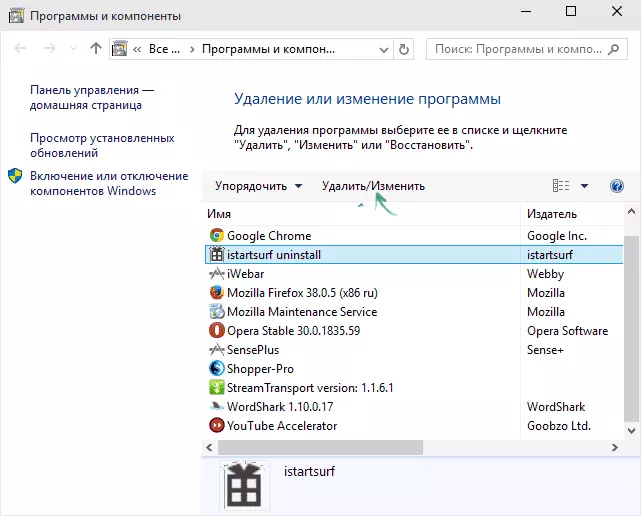
Fenèt la retire yo ap louvri soti nan òdinatè a (an menm tan an, jan mwen konprann, li se modifye sou tan epi ou ka diferan sou deyò). Sou tantativ ou yo retire Istartsurf, li pral reziste nan tout fason: yo ofri yo antre nan CAPTCHA a epi rapòte ke li se te antre nan mal (nan tantativ nan premye), yo demontre yon koòdone espesyalman konfizyon (tou nan lang angle), ak Se poutèt sa, yo demontre yon koòdone espesyalman konfizyon (tou nan lang angle), ak Se poutèt sa pral demontre yon koòdone espesyalman (tou nan lang angle), ak Se poutèt sa Montre an detay chak etap nan lè l sèvi avèk dezenstalasyon an an detay.
- Antre nan CAPTCHA a (karaktè yo ou wè nan foto a). Nan premye entwodiksyon mwen mwen pa t 'travay, mwen te gen kòmanse retire elèv la ankò.

- Yon fenèt pou kolekte done ki nesesè yo soti nan fisèl pwogrè a ap parèt. Lè li rive nan fen a, Kontinye lyen an ap parèt (kontinye). Klike sou li.
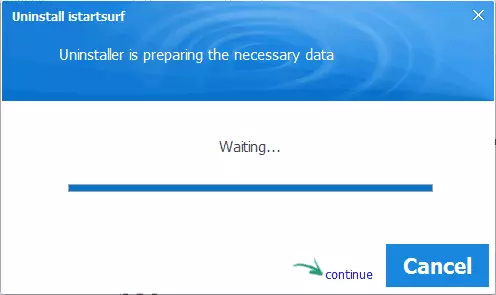
- Sou pwochen ekran an ak "reparasyon" bouton an, peze Kontinye ankò.

- Tcheke tout konpozan yo efase, klike sou "Kontinye".

- Rete tann pou fini an sipresyon epi klike sou OK.

Avèk yon pwobabilite segondè, imedyatman apre ke ou pral wè yon notifikasyon nan rechèch pwoteje (ki se tou enstale enpèrsèptibl nan òdinatè a), li ta dwe tou ap efase. Sa a ki ekri an detay nan manyèl la ki jan yo efase rechèch pwoteje, men nan pifò ka yo ase pou yo ale nan dosye yo pwogram oswa pwogram dosye katab (x86), jwenn Miuitab oswa XTAB folder nan epi kouri dosye a uinstall.exe andedan epi kouri dosye a uinstall.exe.
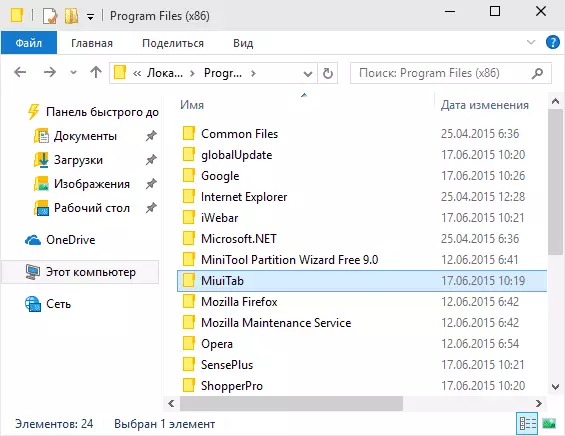
Apre pwosedi a dekri dekri, ou ap toujou kontinye louvri Istartsurf.com nan demaraj, se konsa sèlman itilize nan Windows lojisyèl supresyon se pa ase yo retire viris sa a: li pral tou gen pou nesesè yo retire li nan rejis la ak navigatè rakoursi.
Remak: Peye atansyon sou lojisyèl an lòt, eksepte navigatè, nan D a ak lis la nan pwogram nan kòmansman an. Li te tou enstale san yo pa konnen mwen, pandan y ap iztartsurf enfeksyon. Petèt ak nan ka ou a gen menm pwogram vle, li fè sans yo retire yo tou.
Ki jan yo retire Istartsurf nan rejis la
Pou retire istartsurf tras nan rejis la Windows, kouri editè a rejis pa peze kle yo genyen + R ak k ap antre nan lòd la rjdi nan fenèt la kouri.

Nan pati a bò gòch nan Editè a Rejis, chwazi "Odinatè" atik la, Lè sa a, ale nan "Edit" meni an - "Search" ak antre nan Istartsurf, lè sa a klike sou "Jwenn Next".
Pli lwen lòd nan aksyon yo pral:
- Si gen yon kle rejis (sou bò gòch la) ki gen Istartsurf la nan tit la, Lè sa a, dwa-klike sou li epi chwazi atik la Menu Efase. Apre sa, nan meni an Edit, klike sou "Jwenn Next" (oswa tou senpleman kle a F3).

- Si gen yon valè rejis (nan lis la nan dwa), Lè sa a, klike sou sa a valè dwa-klike sou, chwazi "Chanjman" ak swa konplètman klè "valè" jaden an, oswa si ou pa ogmante kesyon sa ki default paj ak paj rechèch , Antre nan adrès ki koresponn lan nan adrès adrès default nan jaden an valè. Ak eksepsyon de atik ki gen rapò ak Autoload. Kontinye rechèch la lè l sèvi avèk kle a F3 oswa meni an Edit - "Jwenn Next".

- Si ou pa fin sèten sa ki fè ak atik la jwenn (oswa sa ki dekri anwo a - difisil), jis retire li, pa gen anyen danjere pral rive.
Nou kontinye fè sa a pandan y ap rejis la Windows pa pral rete anyen ki gen istartsurf - Lè sa a, ou ka fèmen editè a rejis.
Retire nan etikèt navigatè
Pami lòt bagay, Istartsurf ka "enskri" nan navigatè etikèt. Pou konprann ki jan li sanble, klike sou dwa sou etikèt la navigatè epi chwazi "Pwopriyete" atik la meni.
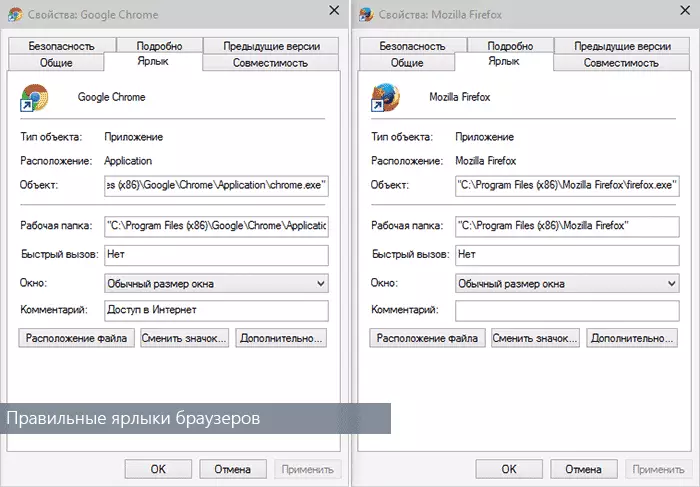
Si nan objè a "objè" olye pou yo chemen an nan dosye a navigatè ègzèkutabl, ou wè nenpòt ki dosye ak ekstansyon sa a baton oswa, apre yo fin dosye ki kòrèk la, sipleman ki gen adrès la nan paj la Istartsurf, lè sa a ou bezwen retounen chemen ki kòrèk la, lè sa a ou bezwen retounen chemen an . E menm pi fasil ak plis serye - jis re-kreye yon etikèt navigatè (dwa klike ak sourit la, pou egzanp, sou Desktop a - kreye yon chemen kout, Lè sa a, presize chemen an nan navigatè a).
Kote estanda nan navigatè komen:
- Google Chrome - Pwogram Dosye (X86) \ Google Chrome \ Aplikasyon \ Chrome.exe
- Mozilla Firefox - Dosye Pwogram (X86) \ Mozilla Firefox \ Firefox.exe
- Opera - Pwogram Dosye (X86) Opera Lanseur.exe
- Internet Explorer - Pwogram Dosye \ Internet Explorer \ iexplore.exe
- Yandèks navigatè - dosye ègzekutabl
Epi finalman, etap final la konplètman retire Istartsurf la - ale nan anviwònman yo navigatè ak chanje paj an kay la ak sistèm nan rechèch default ou bezwen. Sou retire sa a ka konsidere prèske ranpli.

Konplete nan retire
Nan fen retire elèv la nan Istartsurf, mwen rekòmande tcheke òdinatè a ak zouti gratis gratis pou retire pwogram move kòm adwcleaner oswa Malwarebytes antimalware (wè vle di yo pi byen nan retire malveyan).

Kòm yon règ, tankou pwogram vle pa vini pou kont li epi ou toujou ap kite tras yo (pou egzanp, nan planifikateur travay la, kote nou pa t 'gade), ak pwogram sa yo ka ede debarase m de yo nèt.
Videyo - Ki jan yo retire Istartsurf soti nan yon òdinatè
An menm tan an, yo te anrejistre enstriksyon an videyo nan ki li se yo montre an detay ki jan yo efase malveyan sa a soti nan òdinatè w lan, retounen paj la kòmanse nan navigatè a, ak nan menm tan an pwòp òdinatè a soti nan lòt bagay ki ka prezan la.Kote se istartsurf la sou òdinatè a
Tankou tout menm jan an pwogram vle, Istartsurf se enstale ansanm ak lòt pwogram ke ou bezwen epi ki ou download pou gratis ak nenpòt ki sit.

Ki jan pou fè pou evite sa a? Premye a tout, enstale lojisyèl an nan sit ofisyèl ak li tout ke ou ekri lè w ap enstale epi si ou pa yo ale nan enstale yon bagay ke ou pa pral enstale, refize, retire make la pa peze sote oswa n bès.
Epitou bon pratik yo pral tcheke tout pwogram Downloadable sou VirusTotal.com, pifò bagay ki sanble ak Istartsurf yo byen defini, kidonk, ou gen kapasite nan yo te avèti yo anvan yo enstale sou òdinatè ou.
